201 系统安装配置手册.docx
《201 系统安装配置手册.docx》由会员分享,可在线阅读,更多相关《201 系统安装配置手册.docx(41页珍藏版)》请在冰豆网上搜索。
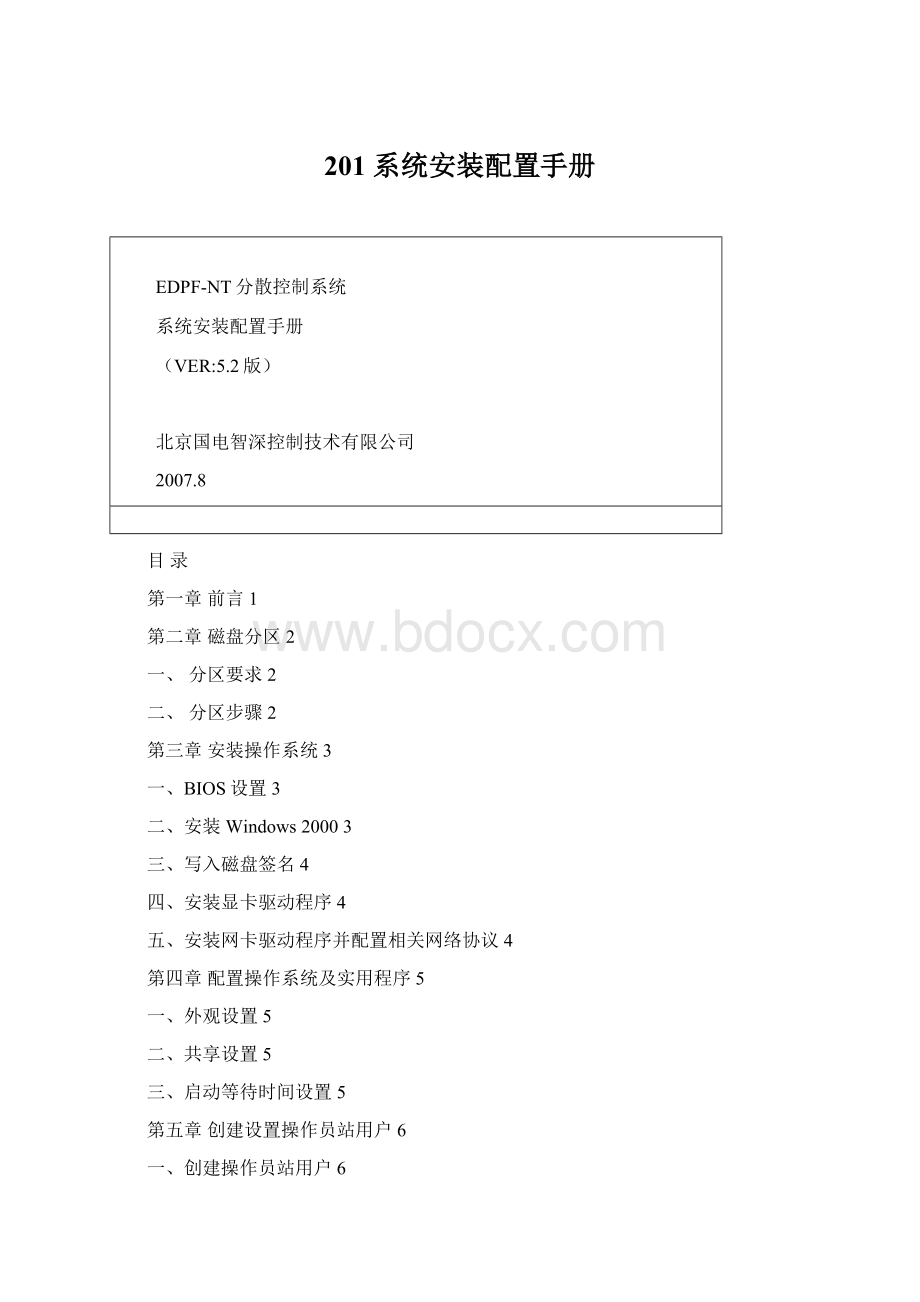
201系统安装配置手册
EDPF-NT分散控制系统
系统安装配置手册
(VER:
5.2版)
北京国电智深控制技术有限公司
2007.8
目录
第一章前言1
第二章磁盘分区2
一、分区要求2
二、分区步骤2
第三章安装操作系统3
一、BIOS设置3
二、安装Windows20003
三、写入磁盘签名4
四、安装显卡驱动程序4
五、安装网卡驱动程序并配置相关网络协议4
第四章配置操作系统及实用程序5
一、外观设置5
二、共享设置5
三、启动等待时间设置5
第五章创建设置操作员站用户6
一、创建操作员站用户6
二、安装EDPFNT系统6
三、Systemb系统设置7
三、设置操作员站用户外观8
五、配置和历史站及制表站的数据库连接8
六、设置自动登录8
七、外观的最后修改9
第六章新历史站的安装和配置11
第七章制表系统的安装和配置15
第八章DPU站的安装和配置18
一、EDPF-DPUII型DPU站安装配置18
二、EDPF-DPUI型DPU站安装配置18
2.1硬件安装配置18
2.2DPU站软件安装19
三、DPU站软件设置20
3.1设置站号,单双站,单双网,是否时间监视站,DPU类型,通讯速率等20
3.2设置网卡22
第九章工程系统备份和故障恢复23
一、操作员站和工程师站的系统备份步骤:
23
二、操作员站和工程师站的计算机系统恢复步骤:
23
第十章系统升级25
一、升级前的备份25
二、操作员站升级25
三、工程师站升级25
四、历史站升级25
五、DPU站升级25
六、公用系统路由器升级26
第十一章附录27
附录1、历史站ODBC配置图示:
27
附录2.EDPFEcbuilderCSV安装32
附录3.行命令清单33
附录4、操作员站程序配置清单35
1.Startup.ini配置文件说明:
35
2.AppBar配置文件:
AppBar.INI的说明36
3.AlaMonitor配置文件:
AlmMonitor.INI的说明36
4.Oprread配置文件:
oprread.ini的说明38
5.SetDownLoad配置文件:
SetDownload.ini的说明39
第一章前言
EDPFNT集散控制系统的操作员站(也称运行员站),版本V5.2,是基于Windows2000平台上运行的专用应用软件,其安装配置过程需要如下的软件:
1.可自启动的EDPFNT5.2系统安装光盘
2.Window2000系统安装光盘及其它相关程序
3.Office,AutoCAD软件等
4.系统相关驱动程序和补丁
本文中描述了系统初始安装所需的过程,仅针对全新的计算机安装。
不是所有的步骤都是必须的。
本说明提供的安装设置过程仅是所有可能的安装步骤中的一种,某些设置可能只是为了让操作系统使用起来方便一些。
为帮助用户在系统故障后尽快恢复运行,本文也描述了系统备份光盘的制作和恢复步骤,以便快速安装和恢复系统运行。
警告:
系统的安装和配置将完全破坏原有硬盘上的所有数据。
只有经过培训的系统管理员在必要的情况下,且完全了解其效果及影响,才可进行系统安装配置工作。
第二章磁盘分区
一、分区要求
EDPFNT5.2系统的对操作员站,工程师站,历史站硬盘分区要求如下:
DOS分区C,空间大小为2G,分区类型为FAT16。
NT分区D,空间大小为8G,分区类型为NTFS,该分区用于安装Windows2000系统及EDPFNT系统。
剩余空间创建为NTDATA分区E,分区类型为NTFS,用于保存一些必要的数据及备份软件,历史站将在其上建立历史数据库。
二、分区步骤
通常,一台新的工控机会由供货商预装了DOS和Windows2000系统,但硬盘的分区不一定符合EDPFNT5.2系统的要求。
如符合则略过此步。
计算机启动后按“DEL”先进入CMOS设置,将VirusWarning设成disable,将光驱设为启动驱动器,插入EDPF-NT安装软件光盘。
重新启动计算机后由光驱引导并自动进入DOS系统。
注意:
此时的A盘为虚拟盘,C为光盘。
进入C盘的ghost目录,执行批命令文件
install2.bat
此程序将在硬盘上建立2G的C分区和8G的D分区两个,类型分别为FAT和NTFS。
C盘为DOS启动盘并已包含一些必要的工具软件。
D盘为空,待安装Windows2000系统及EDPF-NT系统。
剩余空间待安装WINDOWS2000时或安装完成后再创建为E盘。
注:
在安装WINDOWS2000时也可以进行分区.
第三章安装操作系统
一、BIOS设置
启动计算机时按“DEL”进入BIOS设置;
StandardCMOSfeatures\halton
NOerrors
AdvancedBIOSFeatures\viruswaring
Disables
AdvancedBIOSFeatures\FirstBootDevice
CDROM
AdvancedBIOSFeatures\HDDS.M.A.R.T
Enabled
Integratedpheripherals\PWRONAfterPWR
ON
二、安装Windows2000
计算机分区工作完成后,将计算机设置为光驱为启动驱动器,插入Windows2000安装启动盘,启动系统。
在安装Windows2000系统过程中,每当程序停止等待用户选择时,仔细阅读安装程序给出的中文提示,然后选择回车或按下其它相应键。
Windows2000安装程序询问与要求
选择
本次运行安装程序的目的
开始安装Windows2000
要求阅读许可协议
连续PageDown键
如果同意许可协议
按F8安装
要求用户选择Windows2000的安装位置
D盘
是否进行格式化
如果配置好选“保持现有文件系统(无变化)”\否则“用NTFS文件系统格式化磁盘分区”
创建D分区为8G,剩余空间创建为E分区但不要格式化。
此时安装程序将开始进行“字符界面”阶段的安装工作,安装结束后按回车键重新启动计算机,并进入“图形界面”阶段的安装工作。
在每一步骤中仔细阅读提示,选择适当的选项,并点击“下一步”按钮。
要更改以前的选项,可点击“上一步”按钮重新选择后再继续进行。
Windows2000安装程序询问与要求
选择
输入“姓名“
如“EDTFNT5.2”
输入“单位”
如“GDZS”
要求输入CD码
输入安装序列号
安装Windows2000Server选择许可协议
单选“每服务器同时连接数:
10”
要求输入计算机名称
输入OPRxx、ENG110或HSR100
要求输入“Administrator”的密码
如“edpfnt”
要求输入选取组件
保留“附件工具\附件”组内的“画图”,“计算器”和“写字板”,“通讯”中的“超级终端”,清除“附件工具\附件”所有其余复选框,其余不变
安装时,Windows2000安装程序将询问时区,选择北京时区,只需单击“下一步”即可。
网络设置为典型设置。
设置工作组或者工作组域。
单击“下一步”。
完成安装后重新启机,进入BIOS设置程序,将VirusWarning设成Enable,设定C盘为启动驱动器。
Windows2000系统首次启动时,进入“WINDOWS2000配置您的服务器”对话框,选择“我将在以后配置这个服务器”。
单击“下一步”,去掉“启动时显示该屏幕”。
三、写入磁盘签名
进入“开始\程序\管理工具(公用)\计算机管理”,选择运行“存储”目录下的“磁盘管理”,右键点击未划分的区域创建逻辑分区,选择执行快速格式化,然后选择完成。
四、安装显卡驱动程序
插入光盘;
打开“开始”菜单,;
打开“设置”菜单中的“控制面板”;
双击“添加删除硬件”选项;
单击“下一步”按钮;
选择“添加\排除设备故障”选项,单击“下一步”按钮;
选择“视频控制器(VGA兼容)”,单击“下一步”按钮;
单击“完成”按钮,打开“升级驱动向导”,单击“下一步”;
选择“搜索适于我的设备驱动程序(推荐)”,单击“下一步”;
选择“CD-ROM驱动器”,单击“下一步”,“下一步”;
单击“完成”;
自动重新启动系统。
五、安装网卡驱动程序并配置相关网络协议
关闭计算机,将以太网卡插入计算机,启动系统。
WIN2000自带驱动程序,仅设置协议即可;
右键单击“网上邻居”,选择“属性”按钮,右键单击“本地连接”,选择“属性”
单击“安装”按纽,选择“协议”选项,单击添加NETBEUI协议,
单击“协议”标签页,选择TCP/IP通讯协议;
单击“属性”按钮,microsoftTCP/IP属性对话框打开;
适配器选择
(1),输入IP地址“200.0.0.XX”(XX值为站号);
适配器选择
(2),输入IP地址“200.0.1.XX”(XX值为站号);
按TAB键自动设置子网掩码,关闭网络对话框。
注:
由于网段配置不同,故配置好网线以后不能再互换.
第四章配置操作系统及实用程序
一、外观设置
打开“Windows2000资源管理器”,选择“查看”菜单下的“详细资料”菜单项。
鼠标右键单击屏幕的空白区域,在弹出菜单中选择“属性”,如下设置。
标签页
项目
选项
外观
模式
Windows标准
桌面颜色
蓝色
设置
颜色
增强色(16位)
屏幕区域
12801024
字体
小字体
刷新频率
75Hz
屏幕保护程序
屏幕保护程序
无
电源\关闭监视器
从不
注意,所有新建用户都要进行该配置
二、共享设置
打开“Windows2000资源管理器”,鼠标右键单击左边各驱动器盘符,在弹出菜单中选择“属性”,打开属性对话框,将“C”、“D”、“E”等各盘的卷标分别更改为“OPR_C”、“OPR_D”、“OPR_E”等,单击确定按钮。
右键单击Windows2000所在的系统盘符(D),在弹出菜单中选择“共享”菜单项,单击“新共享”按钮,给出共享名为“OPR_X”或“HSR_X”,“X”表示共享的盘符,如“C”、“D”、“E”等。
三、启动等待时间设置
右键单击桌面上的“我的电脑”,选择弹出菜单的“属性”菜单项,选择“高级”标签页,单击“启动和故障恢复”按钮,将“显示操作系统列表”改为2秒,(对于操作员站和历史站),并选择“将事件写入系统日志”,“发送管理警报”“自动重新启动”“覆盖任何现有文件”,单击“确定”按钮离开。
重新启动。
第五章创建设置操作员站用户
一、创建操作员站用户
运行“开始→程序→管理工具(公用)→计算机管理”,打开“系统工具”目录下的“本地用户和组”菜单,右键点击“用户”打开菜单选择建立新用户。
输入新用户名“eng110”、“opr”和“hsr100”,这些用户账号为运行操作员站或历史站程序所用的账号。
并输入相应的密码。
清除“用户下次登录时须更改密码”复选框,选择“用户不得更改密码”、“密码永不过期”复选框,单击“创建”按钮建立新用户。
打开用户菜单,找到新建立用户,双击打开该用户,单击“隶属于”标签页,单击“添加”按钮,选择列表框中的“Administrators”项,单击“确定”按钮。
单击“确定”,关闭组员身份对话框。
新用户依次添加完毕后关闭新用户窗口。
关闭计算机管理器。
说明:
除了历史站,所有操作员站,不论其站号如何都要创建ENG110和OPR账户。
这样可以保证所有操作员站配置的一致性,有利于操作员站和工程师站的互换使用,也有利于磁盘复制。
ENG110为登录为工程师站时使用,OPR为登录为操作员站时使用。
关闭所有程序并以其他用户身份登录。
在“开始→关机→关闭Windows2000”中单选“注销”,单击“是”按钮。
按“Ctrl+Alt+Del”重新登录。
在用户文本框处输入ENG110、OPR或HSR100,在密码文本框处输入创建用户时给定的密码。
单击“确定”按钮,进入新创建的操作员站或工程师站账户。
每个用户至少要重新进入2次。
去掉“启动时显示该屏幕”选项。
二、安装EDPFNT系统
插入EDPFNT系统安装光盘,将自动运行EDPFNT系统安装程序(如果系统禁止AUTORUN功能,可打开文件夹EDTFNT,双击程序EDPFNT.exe)。
单击“是”按钮,打开“安装-EDTFNT分散系统”窗口。
单击“下一步”按钮,阅读许可协议,单选“我接受该协议”。
单击“下一步”按钮,输入安装密码,现统一设定为“edpfnt”。
单击“下一步”按钮,阅读软件介绍。
单击“下一步”按钮,选择准备安装的组件。
单击“下一步”按钮,准备安装。
单击“安装”按钮,开始安装。
阅读重要信息后,单击“下一步”按钮。
根据要求选择是否运行系统设定程序,单击“完成”按钮,系统安装结束。
EDPFNT系统(操作员站)文件结构为:
BIN目录存放所有二进制文件,包括所有可执行程序、动态连接库等。
BIN1目录存放所有可执行程序、动态连接库的更新文件。
Graph目录存放所有图形文件。
INI目录存放所有配置文件。
LOG目录存放操作记录、启动记录等各种信息记录。
PNT目录存放点目录。
EDPFNT系统安装程序在用户OPR下启动文件夹内增加了操作员站程序的快捷方式,当进入OPR用户时操作员站程序便开始运行。
三、Systemb系统设置
当EDPFNT系统安装完成后会自动弹出Systemb系统设置对话框。
单击“连接站点”按钮,输入站名称,默认为本站,点击“确认”按钮。
单击“系统”按钮,弹出“站设置”对话框,添入“站名”,如“OPR91”站号如“91”,“数据库容量”edpfntv5.2为500000点,“系统号”是为网络扩展设定的,推荐添机组号,“KKS支持”选择“是”,“历史站”添“HSR100”,“冗余历史站”必添,例如“HSR101”如果该机运行为工程师站,选“工程师站”,运行为操作员站,选“操作员站”。
“PNT文件定位”添“d:
\edpfnt\pnt\”。
单击“写入并退出”按钮退出。
单击“网络”按钮,弹出“网络设置”对话框,按照硬件配置选择单网或者双网和报警栈,单击“测试”按钮,“可选LANA号”列表中“——”前的号是当前用的LANA号并自动添到#1和#2的列表框中,“———”后的是系统设定的所有LANA号,单击“写入并退出”按钮退出。
注:
必须连接网线才会测试出正确可用的LANA号。
单击“专用键盘设置”按钮,进入“专用键盘设置”对话框,按照自己的定义添入即可单击“写入并退出”按钮退出。
单击“图形显示”按钮,进入“GD设置对话框”,“图形文件位置”列表框中添“D:
\edpfnt\graph\主图\”,“窗口图文件位置”列表框中添“D:
\edpfnt\graph\窗口图\”,“趋势组定义”列表框中按照用户自定义的添加。
组号中间用空格隔开,趋势组在“D:
\edpfnt\PNT”的“Group.src”文件下。
单击“写入并退出”按钮退出。
单击“绘图色彩”按钮,进入“绘图颜色”对话框,单击“导入”按钮,添加好后
单击“写入并退出”按钮退出。
单击“绘图字体”按钮,进入“绘图字体”对话框,单击“导入”按钮,添加好后
单击“写入并退出”按钮退出。
单击“GB环境设置”按钮,进入“GB环境设置”对话框,“图符库定位”列表框中添“D:
\edpfnt\graph\图符\”,单击“写入并退出”按钮退出。
单击“退出”按钮退出Systemb系统设置对话框。
三、设置操作员站用户外观
注意:
注销进入opr用户
打开“我的电脑”,打开控制面板,打开“区域选项→输入法区域设置”删除列表框中除英文输入法外的所有输入法,取消“启用任务栏上的指示器”,单击“确定”按钮,关闭控制面板。
鼠标右键单击任务栏,在弹出的菜单上选择“属性”,清除弹出的对话框中的“显示时钟”复选框。
右键单击“快速启动栏”,选择“关闭”选项,单击确定。
注意:
记的关闭屏幕保护和监视器,在第四章第一节有详细说明,关闭显示卡的托盘
五、配置和历史站及制表站的数据库连接
为使用历史站功能,必需配置和历史站的数据库连接。
主要有
“hsrtab”用于和EDTFNTV3.30以下版本的历史数据库连接用(V4.0及V5.0不用)
“EDPFEcbuilderCSV”用于工程师站数据库管理用
具体配置步骤见“附录1、2”
六、设置自动登录
注意:
必须注销进入opr用户
方法一:
打开edpfnt\ini目录,把文件reg2000.txt扩展名改名为reg2000.reg,双击该文件把信息输入注册表,再将该文件扩展名改回txt以防误操作。
注意:
如果无法显示扩展名,菜单栏里的“工具”选项,打开“文件夹选项”,单击“查看”标签页,取消“隐藏已知文件类型的扩展名”。
单击确定退出。
最后重新冷启动即可完成修改。
方法二:
注销进入administrator用户下。
运行注册表编辑器Reged32。
方法是:
选择“开始\运行”,在组合框中键入:
regedt32,单击确认按钮。
选择“本机上的HKEY_LOCAL_MACHINE”子窗口。
依次展开“SOFTWARE\Microsoft\WindowsNT\CurrentVersion\WinLogon”。
通过“编辑→添加数值”菜单项添加字符串,名称为AutoAdminLogon,数据类型为REG_SZ,数值为1,即:
“AutoAdminLogon”=“1”。
双击右边窗口中的“DefaultUserName”,在弹出的对话框的文本框中键入“OPR”或“HSR100”,即:
“DefaultUserName”=“OPR”或“DefaultUserName”=“HSR100”。
通过“编辑→添加数值”菜单项添加字符串,名称为DefaultPassword,数据类型为REG_SZ,数值为用户OPR或HSR100的登录密码。
这样,系统启动后可自动登录用户OPR或HSR100。
关闭注册表编辑器。
重新启动。
验证程序是否会自动运行。
七、外观的最后修改
登录用户OPR后,修改外观有两种方法:
方法一:
注意:
如果前已经执行第六节的方法一,此步可以省略。
打开edpfnt\ini目录,把文件reg2000.txt扩展名改名为reg2000.reg,双击该文件把信息输入注册表,再将该文件扩展名改回txt以防误操作。
最后重新启动即可完成修改。
方法二:
按以下步骤进行:
首先,在工程师站通过“网络邻居”或者“查找计算机”登陆网络上需要管理的计算机,并使用运行操作员程序的用户和密码进行登陆。
运行工程师站的“开始→运行→”键入“poledit”。
单击“文件→连接”菜单项,键入需要管理的计算机名。
双击“本地用户”图标,修改弹出的对话框中的需要改变的各项特征。
打开“控制面板\显示”,选中“限制显示”复选框。
然后选中下面说明面板中的所有复选框。
打开“桌面”,选中“墙纸”,在下面说明面板中的墙纸名称文本框中键入墙纸文件的绝对路径名(要求在本机硬盘)。
打开“外壳\限制”,选中除“从[开始]菜单中删除[关闭系统]命令”之外的所有复选框。
打开“WindowsNT外壳界面\限制”,选中所有复选框。
打开“WindowsNT系统”,清除“分析Autoexec.bat”复选框,选中“禁止注销”、“禁止任务管理器”、“禁止锁定工作站”、“禁止改变密码”复选框。
最后单击“确定”按钮,选择“文件\关闭”菜单,在询问是否保存时选择“是”。
重启该计算机。
注意:
如果已经将一台计算机设置成为操作员站状态,用户可以有以下几种方式改变操作员站设置:
1、通过联网登录到该计算机上,用策略编辑器修改设置。
2、通过联网登录到该计算机上,修改该计算机共享目录下的\INI\EDPF2000.INI文件将[Station]的Type设为2(工程师站模式),此时,双击该计算机的任务栏的小图标(
),DCSCmd程序的窗口即弹出,先单击切换模式按钮,密码预设为edpfnt,进入工程师站模式,再键入Logon,预设密码同样为edpfnt(二者互不相干,可分别单独修改),进入管理员级模式后,可以切换开始按钮的显示,远程复位操作员站,运行Run命令,如运行“策略编辑器”的命令为:
RunPoledit。
运行“命令提示符”程序的命令为:
RunCmd。
(一般情况下,由于注册表的限制,无法运行Windows2000资源管理器)。
3、如果由于某种原因,无法通过WindowsNT的网络连接到该计算机上(在网络邻居中看不到该计算机),同时,该计算机也被设置成操作员站模式,方法1和方法2都无法使用的情况下,可以接入键盘,同时按住键盘左边的Ctrl+Alt+Shift,然后用鼠标右键双击该计算机的任务栏的小图标(
),即可弹出DCSCmd程序窗口。
(注意,由于此方法相当于后门方法,在配有普通键盘的操作员站的电厂,不要让运行人员发现此方法)。
第六章新历史站的安装和配置
确认安装完成后,须执行以下步骤进行初始化配置:
1运行d:
\edpfnt\bin\hsr_fileMgr.exe进行空间分配和路径配置
磁盘空间的建议值如图4.2.1中所示,路径视具体的磁盘分区和磁盘空间而定。
“测点表文件路径”设为“../PNT/”,以便与3中pntsattr.csv文件所在路径相吻合。
路径中的斜线用反斜杠“/”,而且以“/”结尾。
确认各个路径在操作系统中已经存在,若不存在则需要手工建立。
图4.2.1
3.运行ecbw.exe,该程序用于生成历史册点列表。
在“工程“菜单里选择“系统点目录”子菜单,
图4.2.2
点击“生成历史测点”,在弹出的对话框中选择点的类型,确认后在bin1目录下生成一个名为“历史测点列表.csv”的文件。
中间的只读编辑框中会显示总点数。
图4.2.3
4.运行d:
\edpfnt\bin\PretrePnt.exe程序。
该程序启动之前先手动启D:
\EDPFNT\BIN\目录下的EDBNET.EXE,PretrePnt.exe对3种生成的“历史测点列表.csv”文件进行分析处理。
现在“总点数”对话框中输入3种显示的总点数,或者略大于2中的总点数。
然后按“Open”按钮打开3中的“历史测点列表.csv”文件,程序进行分析。
分析完成后,左边的空白区会显示处理的结果:
列出的无效点和非法点,“SaveNewFile”按钮将会把有效点和相应的点信息以CsvFiles(*.csv)形式存为“pntsattr.csv”文件。
该文件一般放在PNT目录下。
图3.2.1显示的是处理完的结果。
图4.2.4
5.若Startup.exe中没有配置历史站的自启动,则需要执行下列程序:
hsr_collector.exe
hsr_manager.exe
hsr_AlarmCollector.exe
AlmServerMgr.exe
若想运行Startup.exe后自动运行历史站,把上述4个文件配置到Startup.exe的相关配置文件中即可。
(注:
IN